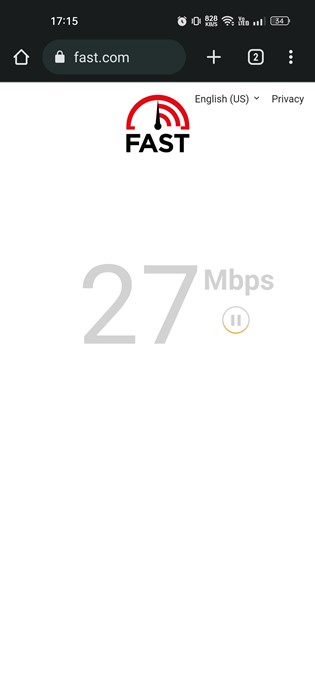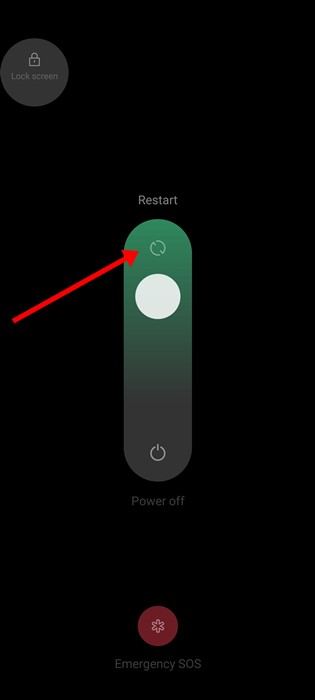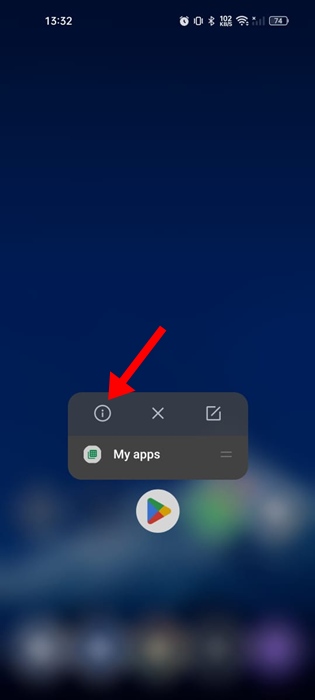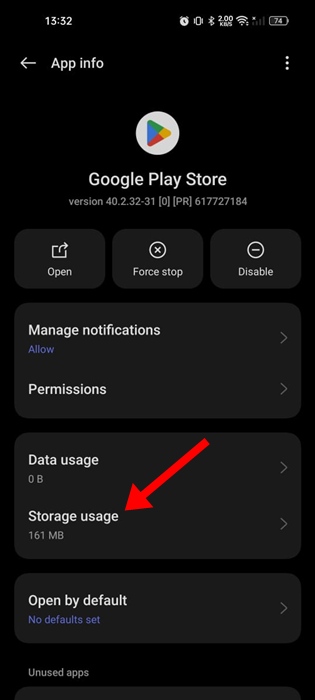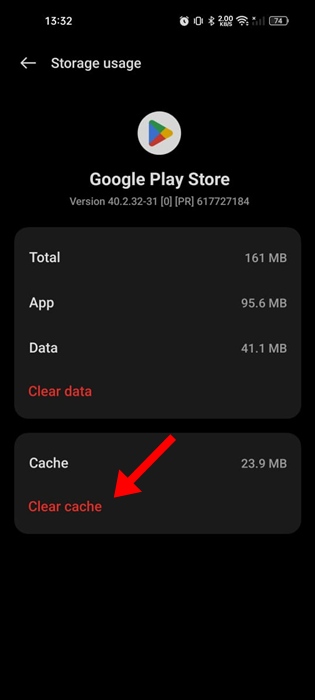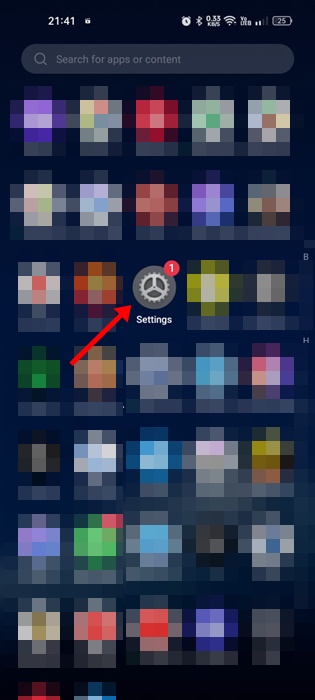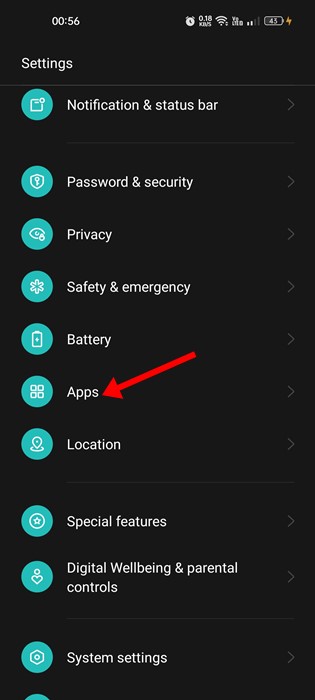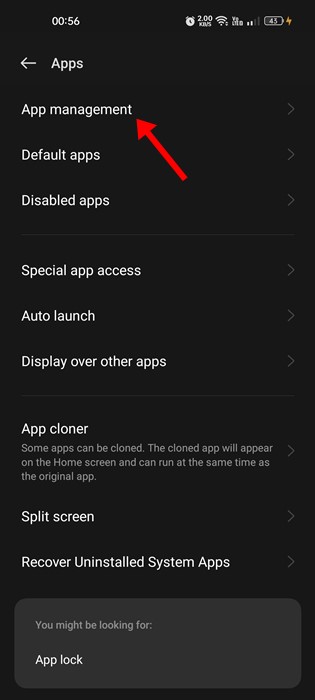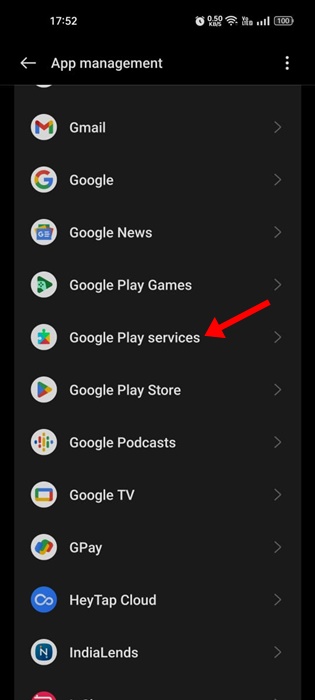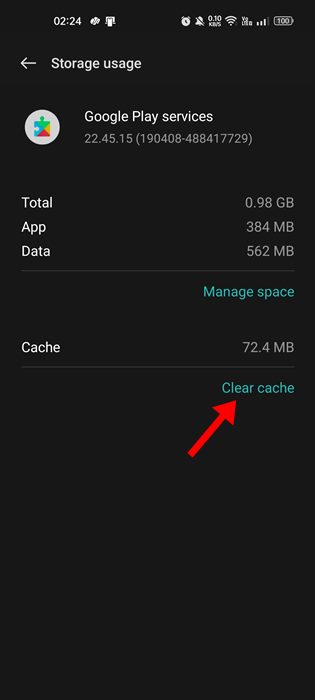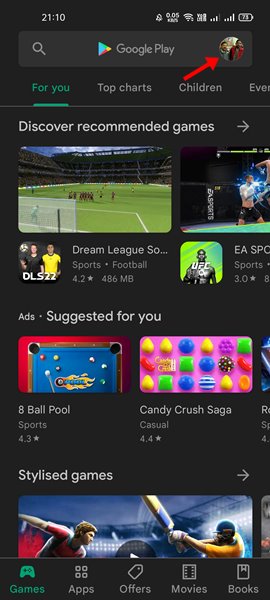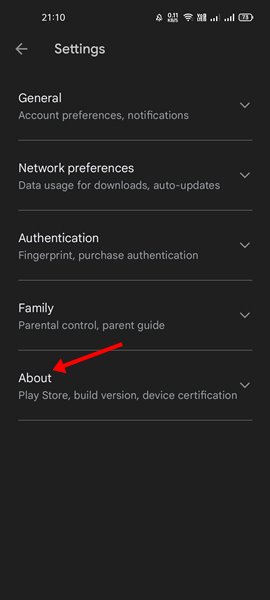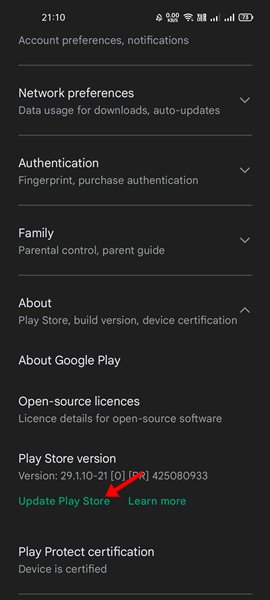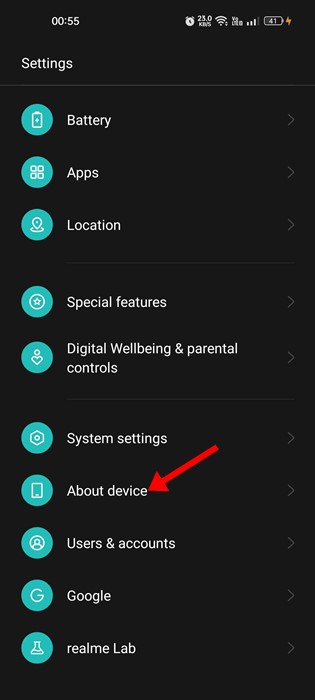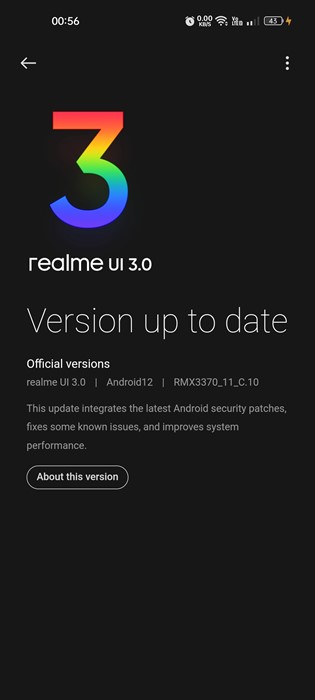Установить приложения из Google Play Store очень просто, но иногда пользователи могут столкнуться с проблемами при обновлении установленных приложений. В Google Play Store для Android есть функция автоматического обновления устаревших приложений и игр, но иногда эта функция может не работать.
Недавно было обнаружено, что у нескольких пользователей Android возникли проблемы при использовании приложения Google Play Store. По их словам, Google Play Store не может обновлять или устанавливать определенные приложения. Итак, если вам не удается установить или обновить приложение из Google Play Store, продолжайте читать руководство.
Содержание
- 1 Как исправить ситуацию, когда Google Play Store не может обновить или установить определенные приложения
- 1.1 1. Проверьте свой Интернет
- 1.2 2. Убедитесь, что на вашем телефоне достаточно места
- 1.3 3. Перезагрузите телефон Android
- 1.4 4. Очистите кеш Google Play Store
- 1.5 5. Очистите кеш сервисов Google Play
- 1.6 6. Обновите приложение Google Play Store
- 1.7 7. Проверьте наличие обновлений системы Android
- 1.8 8. Обратитесь в службу поддержки Google Play
Как исправить ситуацию, когда Google Play Store не может обновить или установить определенные приложения
Google Play Маркет может не обновить или установить определенные приложения по нескольким причинам. Это может быть проблема с Интернетом, недостаточное пространство для хранения данных, устаревший кеш приложений Google Play Store, ошибка в операционной системе, проблема с вашей учетной записью Google и т. д.
Какова бы ни была причина, Google Play Store не может обновить или установить определенные приложения — это проблема, которую можно легко устранить. Ниже мы рассказали о некоторых методах решения проблемы, из-за которой Google Play Store не может устанавливать приложения на Android.
1. Проверьте свой Интернет
Google Play Маркет – это веб-сервис, требующий активного подключения к Интернету. Если вы не можете обновить или установить приложения, возможно, ваш телефон не подключен к активному или стабильному Интернету.
Проблемы с Интернетом являются основной причиной невозможности загрузки или обновления приложений из Google Play Store. Поэтому убедитесь, что ваш телефон подключен к активной сети Wi-Fi или мобильной сети и имеет сильный сигнал сети.
2. Убедитесь, что на вашем телефоне достаточно места
На вашем телефоне должно быть достаточно места для установки приложений и игр. Возможно, вы пытаетесь загрузить файл размером 1,4 ГБ из магазина Google Play, но на вашем телефоне осталось только 1 ГБ свободного места; следовательно, загрузка не удалась.
Поэтому рекомендуется проверить, достаточно ли свободного места на вашем телефоне. Если на вашем телефоне недостаточно места, вам необходимо освободить место, удалив неиспользуемые приложения и игры, удалив повторяющиеся файлы и очистив ненужные файлы.
В противном случае вы можете воспользоваться нашим руководством «Как очистить Android», чтобы освободить место в памяти и повысить производительность вашего устройства.
3. Перезагрузите телефон Android
Если проблема не в пространстве для хранения данных и доступе к Интернету, ошибки или сбои могут быть причиной того, что Google Play Store не может обновить или установить определенные приложения.
Перезапуск смартфона Android может устранить ошибки и сбои на системном уровне. Чтобы перезагрузить телефон, нажмите и удерживайте кнопку питания, пока не появится меню питания.
После появления меню питания выберите «Перезагрузить». Это перезагрузит ваш телефон Android; после перезагрузки проверьте, можете ли вы загрузить или обновить приложение из Google Play Store.
4. Очистите кеш Google Play Store
Устаревший кеш Google Play Store может привести к таким проблемам, как невозможность обновления или установки определенных приложений или игр. Если вы столкнулись с проблемой из-за поврежденного кеша Google Play Store, очистка существующего файла кеша может помочь. Вот что вам нужно сделать.
1. Нажмите и удерживайте значок приложения Google Play Store на главном экране и выберите Информация о приложении.
2. На экране «Информация о приложении» нажмите Использование хранилища.
3. На экране «Хранилище» нажмите Очистить кэш.
Вот и все! Это очистит кэш Google Play Store на вашем телефоне Android. После очистки кеша перезагрузите телефон и попробуйте загрузить или обновить конкретное приложение из Google Play Store.
5. Очистите кеш сервисов Google Play
Если очистка кеша Google Play Store не решает проблему, попробуйте очистить кеш сервисов Google Play. Вот как это сделать на телефоне Android.
1. Запустите приложение Настройки на своем телефоне Android.
2. Когда откроется приложение «Настройки», нажмите Приложения.
3. В приложениях нажмите Управление приложениями.
4. Теперь найдите и коснитесь приложения Сервисы Google Play.
5. На следующем экране нажмите Использование хранилища.
6. На экране «Хранилище» нажмите Очистить кэш.
Вот и все! Вот как вы можете очистить кеш сервисов Google Play на Android, чтобы исправить ситуацию, когда Google Play Store не может обновлять или устанавливать определенные приложения.
6. Обновите приложение Google Play Store
Несмотря на то, что Google Play Store обновляется автоматически, все равно рекомендуется принудительно обновить Play Store на вашем телефоне. Вот как обновить приложение Google Play Store на вашем Android.
1. Запустите приложение Google Play Store на своем телефоне Android.
2. Когда откроется Play Store, нажмите на изображение профиля в правом верхнем углу.
3. В появившемся меню выберите Настройки.
4. На экране настроек нажмите О программе.
5. Затем нажмите Обновить Play Store в версии Play Store.
Вот и все! Вот как вы можете обновить приложение Google Play Store на своем смартфоне Android.
7. Проверьте наличие обновлений системы Android
Очень важно своевременно устанавливать обновления системы Android, поскольку они обеспечивают стабильность, улучшения и новые функции. Итак, если вы еще не проверили наличие доступных обновлений системы, выполните следующие действия, чтобы обновить свой телефон Android прямо сейчас.
1. Запустите приложение «Настройки» на своем телефоне Android.
2. Когда откроется приложение «Настройки», нажмите Об устройстве.
3. На экране «Об устройстве» нажмите Просмотреть обновления или Проверить наличие обновлений.
4. Если какое-либо обновление доступно, скачайте и установите его.
Вот так просто устанавливать обновления системы Android.
8. Обратитесь в службу поддержки Google Play
Если ничего не помогает, самое время обратиться в службу поддержки Google Play. Вам необходимо связаться с ними и описать проблему, с которой вы столкнулись.
Кроме того, сообщите им название приложения, которое вы не можете обновить или установить через Google Play Store. Служба поддержки рассмотрит и решит вашу проблему.
Пока служба поддержки Google Play Store не обнаружит и не решит проблему, вы можете рассмотреть возможность использования стороннего магазина приложений для загрузки нужных вам приложений и игр. Или же вы можете загрузить приложение с веб-сайта приложений Android и загрузить его на свое устройство.
Итак, это несколько простых способов исправить ситуацию, когда Google Play Store не может обновить или установить определенные приложения. Дайте нам знать, если вам нужна дополнительная помощь по этой теме, в комментариях. Кроме того, если это руководство окажется для вас полезным, не забудьте поделиться им с другими.